iPhone Face ID故障的原因
以下是一些常見的故障原因:- iOS 沒有更新到最新版本
- Face ID 無法設定
- 鏡頭前有東西擋住
- 臉部沒有完整偵測到
解決Face ID 失效的5個方法
針對 Face ID 壞掉的情況,您可以嘗試以下方法來解決 iPhone Face ID 無法使用的問題。一、把擋住鏡頭的東西移除
像是不適當的螢幕保護貼、螢幕太髒、和太大的保護殼,都會擋到鏡頭而影響 Face ID的辨識能力,請務必認真清潔鏡頭避免造成不必要的麻煩。二、更新至最新版本的iOS
如果您已確定物理條件都排除,但依然無法使用Face ID,則需要檢查iPhone是否已是最新的iOS系統。將操作系統更新到最新版本會是修復一些意外錯誤的最簡單技巧。您最好先備份您的 iPhone,以防更新時遺失手機上重要資料。更新iOS系統的方法:
- 前往「設定」>「一般」>「關於本機」。
- 「軟體版本」代表的就是 iOS 版本號。
三、檢查 Face ID 設定
另一個您可能會忽略的點是,您需要檢查您是否已經啟用了 Face ID 解鎖,有時候錯誤的的設定也會導致 Face ID 故障。檢查方法:
- 請前往「設定」>「Face ID 與密碼」。
- 確認已設定 Face ID,而且與 Face ID 搭配使用的功能已開啟。

四、強制重置iPhone
當您遇到各種 iOS 16錯誤時,強制重置可說是最有幫助的做法之一,例如iPhone 卡在 Apple 標誌/黑屏/DFU 模式/藍屏等。當 iPhone卡在Face ID掃描時,您當然也可以嘗試此方法。- 按了之後快速放掉音量提高按鈕
- 按了之後快速放掉音量降低按鈕
- 按住側邊鎖定、喚醒螢幕按鈕,直到蘋果標誌出現
五、移除 Face ID來解決無法使用 Face ID的問題
Face ID出現問題的另一個快速有效的解決方法是使用Passvers iPhone 解鎖大師移除 Face ID,它支援所有 iOS 版本和裝置,能夠讓使用者在不同情況下解鎖 iPhone,即使Face ID故障也可以解決。請根據以下文字方法進行移除 Face ID解決 Face ID壞掉吧。
步驟 1.下載並安裝 LockWiper,選擇移除螢幕密碼模式。
步驟 2. 連接 iPhone 與電腦後點擊「開始」,確認裝置資訊,等待韌體下載完成,然後根據指示鍵入「0000」確認解鎖密碼即可。
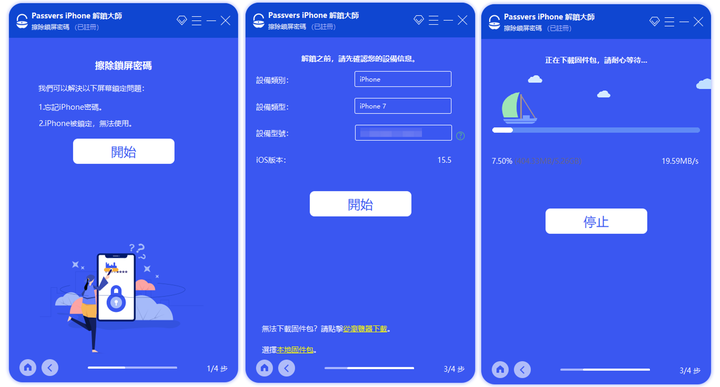
本文告訴你了 Face ID 故障的原因以及 Face ID 失效時的解決辦法,相信您對於 iPhone Face ID 故障的解決辦法已經有更多的瞭解。您可以通過這些修復程序擺脫Face ID故障的問題,否則您可能需要致電 Apple 進行更換或維修(如果它還在保固期內的話)。































































































